
Der ELK-Stack ist bekannt als Elastic Stack und ist eine Sammlung von drei Open-Source-Software, nämlich Elasticsearch, Kibana und Logstash. Der ELK-Stack wird zum Suchen, Analysieren und Visualisieren großer Datenmengen verwendet.
Beats ist ein wichtiges Tool, um die Leistungsfähigkeit von Elasticsearch zu verbessern. Wir haben also vier Hauptkomponenten, die Sie kostenlos herunterladen und verwenden können:
- Elasticsearch:verteilte Suchmaschine speichert die gesammelten Daten
- Logstash:Datenverarbeitungskomponente sendet die Daten an Elasticsearch
- Kibana:GUI-Web wird zum Suchen und Visualisieren von Protokollen verwendet
- Beats:Lightweight-Plugin wird verwendet, um Daten aus verschiedenen Datenströmen zusammenzufassen
Dieses Tutorial führt Sie durch die Schritte zur Installation des ELK-Stacks unter Ubuntu 20.04.
Installieren Sie Java
Um den ELK-Stack zu installieren, müssen Sie Java auf Ihrem Ubuntu-Rechner mit dem folgenden Befehl installieren:
$ sudo apt install openjdk-8-jdkÜberprüfen, ob Java erfolgreich installiert wurde:
$ java -versionAusgabe:
openjdk version "1.8.0_275"
OpenJDK Runtime Environment (build 1.8.0_275-8u275-b01-0ubuntu1~20.04-b01)
OpenJDK 64-Bit Server VM (build 25.275-b01, mixed mode)
Installieren Sie Nginx
Für das Kibana-Dashboard muss der Nginx-Webserver auf Ihrem Computer installiert sein. Es verwendete Nginx als Reverse-Proxy.
So installieren Sie Nginx mit dem folgenden Befehl:
$ sudo apt install nginxInstallieren und konfigurieren Sie Elasticsearch
Um Elasticsearch zu installieren, müssen Sie das Repository zu Ihrer Ubuntu 20.04-Quellliste hinzufügen.
GPG-Schlüssel importieren:
$ wget -qO - https://artifacts.elastic.co/GPG-KEY-elasticsearch | sudo apt-key add -Installieren Sie dann apt-transport-https:
$ sudo apt install apt-transport-httpsElasticsearch-Repository hinzufügen:
$ echo "deb https://artifacts.elastic.co/packages/7.x/apt stable main" | sudo tee –a /etc/apt/sources.list.d/elastic-7.x.listJetzt können Sie Elasticsearch installieren:
$ sudo apt update
$ sudo apt install elasticsearch
Die Konfigurationsdatei von Elasticsearch befindet sich unter /etc/elasticsearch/elasticsearch.yml
Verwenden Sie Ihren bevorzugten Editor und ändern Sie ihn wie folgt:
Zeilen auskommentieren:
network.host: localhosthttp.port: 9200
Fügen Sie die folgende Zeile in Discovery hinzu Abschnitt:
discovery.type: single-node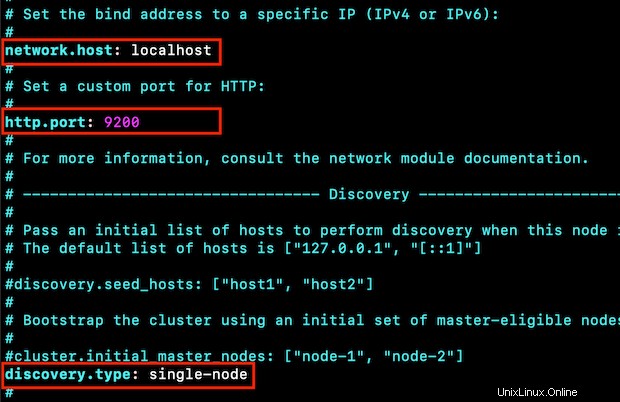
Starten Sie den Elasticsearch-Dienst, indem Sie Folgendes ausführen:
$ sudo systemctl start elasticsearch.serviceEnable Elasticsearch service to start at boot, geben Sie ein:
$ sudo systemctl enable elasticsearch.service
Stellen Sie sicher, dass Elasticsearch ausgeführt wird und auf Port 9200 lauscht :
$ curl -X GET "localhost:9200"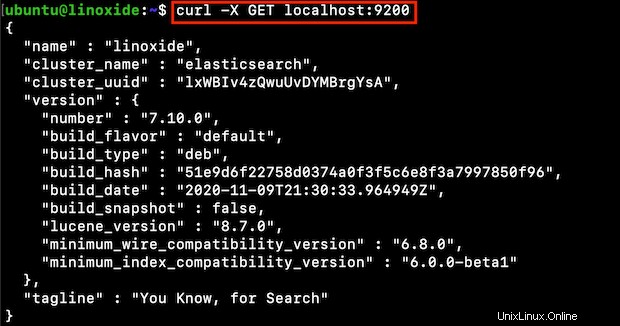
Kibana installieren und konfigurieren
Um Kibana zu installieren, führen Sie den folgenden Befehl aus:
$ sudo apt install kibanaÖffnen Sie nach Abschluss der Installation die Kibana-Konfigurationsdatei:
$ sudo vim /etc/kibana/kibana.ymlEntkommentieren Sie diese Zeilen:
server.port: 5601
server.host: "localhost"
elasticsearch.hosts: ["http://localhost:9200"]
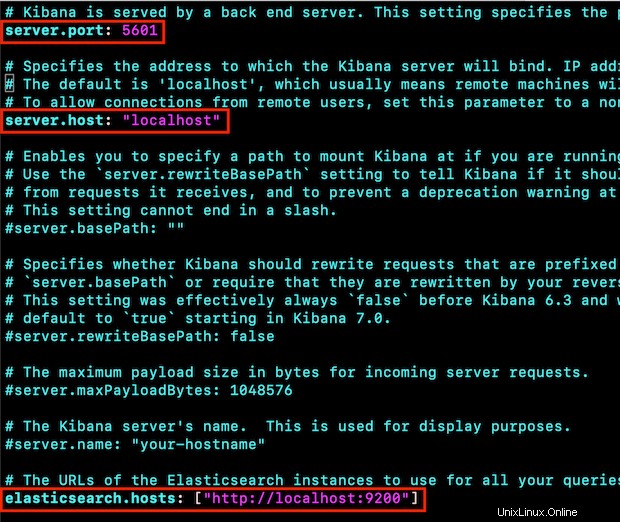
Starten Sie den Kibana-Dienst und lassen Sie ihn beim Booten starten:
$ sudo systemctl start kibana
$ sudo systemctl enable kibana
Um auf Kibana Dashboard zuzugreifen, müssen Sie Datenverkehr auf Port 5601 zulassen :
$ sudo ufw allow 5601/tcp
Jetzt können wir unter http://localhost:5601 auf das Kibana Dashboard zugreifen
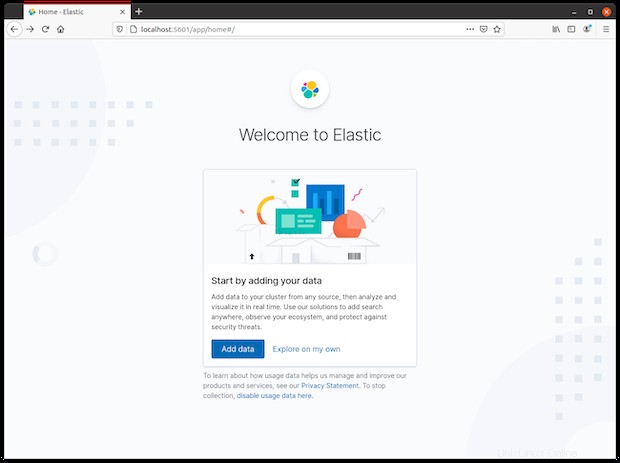
Logstash installieren und konfigurieren
Um Logstash zu installieren, führen Sie den Befehl wie folgt aus:
$ sudo apt install logstashStarten Sie den Logstash-Dienst und lassen Sie ihn beim Booten starten:
$ sudo systemctl start logstash
$ sudo systemctl enable logstash
Überprüfen, ob der Logstash-Dienst ausgeführt wird:
$ sudo systemctl status logstash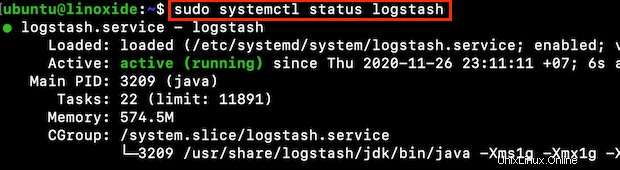
Alle Logstash-Konfigurationsdateien befinden sich in /etc/logstash/conf.d/ . Konfigurieren Sie gemäß unserem eigenen Anwendungsfall INPUT , FILTERS , OUTPUT Rohrleitungen.
Filebeat installieren und konfigurieren
Um Filebeat zu installieren, führen Sie den folgenden Befehl aus:
$ sudo apt install filebeatSobald die Installation abgeschlossen ist, konfigurieren Sie Filebeat, indem Sie die Konfigurationsdatei bearbeiten:
$ sudo vim /etc/filebeat/filebeat.ymlLassen Sie uns im Abschnitt Elasticsearch Output die folgenden Zeilen auskommentieren:
#output.elasticsearch:
# Array of hosts to connect to.
#hosts: ["localhost:9200"]
Entkommentieren Sie dann diese Zeilen im Logstash-Ausgabeabschnitt:
output.logstash:
hosts: ["localhost:5044"]
Als nächstes müssen Sie das Filebeat-Systemmodul aktivieren:
$ sudo filebeat modules enable systemLaden Sie dann die Indexvorlage:
$ sudo filebeat setup --index-management -E output.logstash.enabled=false -E 'output.elasticsearch.hosts=["localhost:9200"]'
Starten Sie den Filebeat-Dienst und lassen Sie ihn beim Booten starten:
$ sudo systemctl start filebeat
$ sudo systemctl enable filebeat
Schlussfolgerung
Der ELK-Stack ist ein wirklich leistungsstarkes Tool zur Zentralisierung von Daten. Dieses Tutorial hat alle Schritte der Installation und Konfiguration des ELK-Stacks auf Ihrem Ubuntu 20.04 durchlaufen.
Danke fürs Lesen und bitte hinterlassen Sie Ihren Vorschlag im Kommentarbereich unten.